HBM - Hausbesuchsmodul (HBM)
Sie rufen das Hausbesuchsmodul im CGM TURBOMED-Startmenü unter Datensicherung/ Hausbesuch auf.
Mit dieser Funktion können Sie Ihre Hausbesuche (Patientendaten mit Karteikarte) auf dem Laptop dokumentieren und ganz bequem in der Praxis wieder einlesen. Das Prinzip funktioniert wie folgt:
Sie sichern einmal eine komplette Datensicherung aus der Praxis auf den Hausbesuchs-Laptop zurück und fahren anschließend Ihre Besuche. Dabei dokumentieren Sie alles auf dem Laptop. In der Praxis wird währenddessen weitergearbeitet. Auch die Patienten, die von Ihnen mitbesucht werden, können in der Zwischenzeit in der Praxis bearbeitet werden, ohne dass diese Änderungen hier später verloren gehen.
Wenn Sie Ihre Hausbesuchstour abgeschlossen haben, exportieren Sie die Daten über die neue Funktion und spielen nur die geänderten Daten wieder in der Praxis ein.
Das Laptop mit dem Hausbesuche gemacht werden muss mit Anmeldekennwort gesichert sein. Um mit den Anforderungen des Bundesamtes für Sicherheit in der Informationstechnik (www.bsi-bund.de IT-Grundschutz-Profile "Anwendungsbeispiel für eine kleine Institution") konform zu gehen, müssen die Patientendaten auf tragbaren Geräten verschlüsselt werden. CGM TURBOMED kann hierfür komplett in einem virtuellen verschlüsselten Container installiert werden. TrueCrypt und Steganos Safe wären beispielsweise Programme mit denen das umzusetzen ist. Beide sind stellvertretend für vergleichbare Produkte bei uns diesbezüglich getestet worden. Bei Verlust des Gerätes ist es dann nicht mehr möglich an die CGM TURBOMED-Daten des Laptops zu gelangen. Ihr CGM TURBOMED-Partner ist Ihnen bei der Installation gerne behilflich.
 HINWEIS:
HINWEIS:

-
Auf dem Hausbesuchs-Laptop sollte sich eine aktuelle Datensicherung befinden. So sind die aktuellsten Daten (mit den Eigenen Listen und Datenstämmen) verfügbar. Würde man nur die Hausbesuchspatienten/-behandlungsfälle "mitnehmen", so hätte man nicht die Möglichkeit, noch einen Notfall zu dokumentieren und auch nicht sämtliche Listen im Zugriff.

Export vor Hausbesuch:
Zunächst gibt es die Möglichkeit, die Buttons Export vor Hausbesuch und Import vor Hausbesuch zu verwenden. Hier werden nur die gewünschten Patienten mit all ihren Daten im BDT-Format ex- bzw. importiert. Sie exportieren also vor dem Hausbesuch in Ihrer Praxis die beim Hausbesuch benötigten Patienten und importieren dann diese Patienten auf dem Laptop. Dieser Vorgang ist also wichtig, um vor dem Hausbesuch ihre Laptop-Datenbank auf den neusten Stand zu bringen.
Bevor Sie mit dem Export beginnen, klicken Sie auf den Button  hinter
hinter  . Nun können Sie Speicherziel und Name der BDT-Datei festlegen.
. Nun können Sie Speicherziel und Name der BDT-Datei festlegen.
Anschließend klicken Sie auf  . In der nun folgenden Liste gelangen Sie per Klick auf Patientenauswahl in eine manuelle Auswahl der für den Hausbesuch zu exportierenden Patienten. Alternativ können Sie auch andere Optionen wie z.B. Alle Patienten des heutigen Tages aus der Liste auswählen. Nach der Bestätigung Ihrer Auswahl werden die Patientendaten exportiert. Nach Abschluss des Vorganges erscheint auf dem Monitor eine Information, z.B. "5 Mustermann 3". Diese lässt Sie wissen, dass fünf Patienten exportiert wurden, von denen der letzte Herr Mustermann mit der Patientennummer 3 ist.
. In der nun folgenden Liste gelangen Sie per Klick auf Patientenauswahl in eine manuelle Auswahl der für den Hausbesuch zu exportierenden Patienten. Alternativ können Sie auch andere Optionen wie z.B. Alle Patienten des heutigen Tages aus der Liste auswählen. Nach der Bestätigung Ihrer Auswahl werden die Patientendaten exportiert. Nach Abschluss des Vorganges erscheint auf dem Monitor eine Information, z.B. "5 Mustermann 3". Diese lässt Sie wissen, dass fünf Patienten exportiert wurden, von denen der letzte Herr Mustermann mit der Patientennummer 3 ist.
Import vor Hausbesuch
Zum Importieren der Patientendaten auf dem Laptop wählen Sie zunächst den Button  , welcher sich hinter
, welcher sich hinter  befindet. Nun geben Sie Pfad und Dateinamen der BDT-Datei an (zur Bestätigung müssen Sie dabei auf den Button Öffnen klicken, die Datei wird dadurch jedoch noch nicht importiert):
befindet. Nun geben Sie Pfad und Dateinamen der BDT-Datei an (zur Bestätigung müssen Sie dabei auf den Button Öffnen klicken, die Datei wird dadurch jedoch noch nicht importiert):
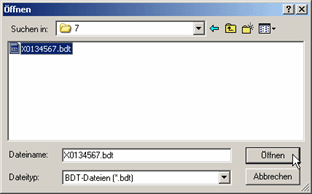
Anschließend klicken Sie auf den Button  . Es folgt eine Sicherheitsabfrage, ob die zuvor im "Öffnen"-Dialog ausgewählte Datei auch wirklich importiert werden soll (zur Überprüfung werden Name und Erstellungsdatum angezeigt). Wenn es sich um die richtige BDT-Datei handelt, klicken Sie auf Ja. Alternativ können Sie über den Button Dateiauswahl auch noch eine andere BDT-Datei zum Importieren anwählen.
. Es folgt eine Sicherheitsabfrage, ob die zuvor im "Öffnen"-Dialog ausgewählte Datei auch wirklich importiert werden soll (zur Überprüfung werden Name und Erstellungsdatum angezeigt). Wenn es sich um die richtige BDT-Datei handelt, klicken Sie auf Ja. Alternativ können Sie über den Button Dateiauswahl auch noch eine andere BDT-Datei zum Importieren anwählen.
 ACHTUNG:
ACHTUNG:

-
Bilder, Dokumente und Hyperlinks werden nicht ex- oder importiert!!! Auch Eigene Listen, Rechnungslisten etc. werden nicht berücksichtigt. Das Hausbesuchsmodul ist für die Dokumentation in der Patientenkartei entwickelt worden. Bitte bedenken Sie, das nicht BDT- konforme Felder durch das Modul und die BDT-Schnittstelle nicht mit ex- und importiert werden!
Export nach Hausbesuch:
Nachdem der Hausbesuch durchgeführt wurde, müssen die Patientendaten vom Hausbesuchs-Laptop mit denen Ihrer Praxis abgeglichen werden. Dazu starten Sie CGM TURBOMED auf dem Laptop, rufen Sie das Hausbesuchsmodul auf und klicken Sie auf den Button Export nach Hausbesuch. Sie werden nun aufgefordert, einen Zeitraum anzugeben, aus dem die Patientendaten in die Exportdatei aufgenommen werden sollen. Wählen Sie hier z.B. Alle Patienten des heutigen Tages ab 12:00 Uhr. Auch beim Exportieren nach Hausbesuch lassen sich Pfad und Dateiname über den dahinter befindlichen Button  festlegen.
festlegen.
Import nach Hausbesuch:
Kopieren Sie die auf dem Laptop erstellte BDT-Datei auf eine Diskette oder ein anderes transportables Speichermedium, dass am Praxisrechner und Laptop anschließbar ist (USB-Stick oder ggf. ZIP-Laufwerk). Nun kopieren Sie diese Datei von dem Speichermedium auf Ihren Praxisrechner.
Der Button Import nach Hausbesuch muss in Folge dessen auf dem Praxis-Rechner angeklickt werden. Dabei verhält sich der Import genauso wie vor dem Hausbesuch: Zunächst sollten Sie den Namen und Dateipfad der Import-Datei festgelegt haben, sicherheitshalber erscheint jedoch noch einmal eine Abfrage.
Übertragung von Desktop-Icons
Das Hausbesuchsmodul exportiert und importiert auch Desktop-Icons. Beim xBDT-Import und Export werden ggfs. vorhandene Desktop-Icons mit berücksichtigt.


